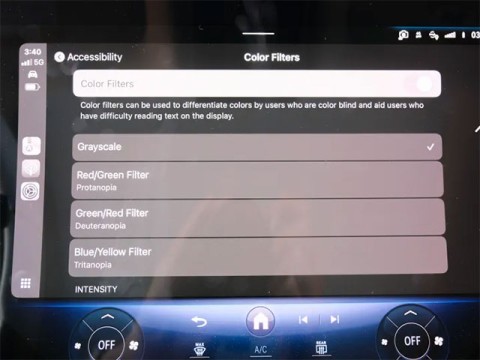ゼネラルモーターズ、電気自動車へのApple CarPlayの追加を禁止

ゼネラルモーターズ(GM)は、自社の電気自動車にApple CarPlayを搭載させないことを強く決意しているようだ。
Apple CarPlay は、iPhone から車のインフォテインメント システムに接続することで、運転中にハンズフリーで iOS アプリにアクセスできる便利なプラットフォームです。
もちろん、すべてが適切に機能した場合にのみ、本当に素晴らしい体験が得られます。 Apple CarPlay に接続して使用できない場合はどうすればよいでしょうか?以下に参考になる解決策をいくつか示します。
Apple CarPlayが動作しない理由
Apple CarPlay が動作しない、動作を停止する、または正しく動作しない理由は多数あります。代表的な例は次のとおりです:

CarPlayが動作しない問題を解決する方法
次の修正方法をいくつか試して、問題が解決し、CarPlay が正常に戻るかどうかを確認してください。
(注意:始める前に、CarPlay が車両と互換性があり、お住まいの地域で利用可能であることを確認してください。そうでない場合、接続を確立したり機能にアクセスしたりすることができません。)
1. iPhone で CarPlay が有効になっていることを確認します。 CarPlay の接続には多くの設定が影響する可能性があります。 iPhone で CarPlay を有効にするには、「設定」>「一般」>「CarPlay」に移動し、車のシステムをアプリに接続します。または、スクリーンタイムで CarPlay をオフにした場合にオンに戻すには、「設定」>「スクリーンタイム」>「コンテンツとプライバシーの制限」>「許可されたアプリ」に移動します。
2. Siri がオンになっていることを確認します。 CarPlay を動作させるには、Siri も有効にする必要があります。「設定」>「Siriと検索」に移動し、次のオプションが有効になっていることを確認します。
3. 携帯電話がロックされている状態でも CarPlay が機能することを確認します。そうしないと、携帯電話の画面がオフのときに CarPlay も無効になります。「設定」>「一般」>「CarPlay」に移動し、利用可能な接続のリストから車の名前をタップします。次に、「ロック中に CarPlay を許可する」オプションをオンにします。
4. USB ケーブルが擦り切れたり破損したりしていないことを確認します。場合によっては、ケーブルを抜いて再度差し込むだけで問題が解決することがあります。試してみてください。また、正しいポートに接続されていることを確認してください。最近の車には多くの USB ポートがありますが、そのすべてが CarPlay に接続できるわけではありません。 CarPlay または iOS アイコンを探します。これらのポートのいずれも表示されない場合は、車のインフォテインメント システムで使用可能な各 USB ポートを試して、そのうちの 1 つが CarPlay 接続専用であるかどうかを確認してください。
5. 車が CarPlay へのワイヤレス接続をサポートしている場合は、iPhone が機内モードになっていないことを確認してください。このモードでは、携帯電話のワイヤレス接続ができなくなります。
6. ワイヤレス接続を使用している場合は、Bluetooth がオンになっており、iPhone が車に接続されていることを確認します。 Bluetooth がオフになっていると、CarPlay 接続を確立できません。
7. iPhone を再起動し、車載エンターテイメント システムを再起動します。場合によっては、システムを再起動すると問題が解決することもあります。
8. iPhone が完全にアップデートされていることを確認します。お使いの携帯電話が最新でない場合は、CarPlay への接続を完了するために必要なドライバーまたはソフトウェアが不足している可能性があります。
9. CarPlay接続を削除してリセットします。「設定」>「一般」>「CarPlay」に移動し、接続しようとしている車両を選択します。次に、「この車を忘れる」をタップし、車のシステムと iPhone を再起動して、記載されているとおりにケーブルまたは Bluetooth 経由で接続を再確立しようとします。
10. それでも CarPlay で問題が解決しない場合は、Apple サポートに連絡するか、他のユーザーにアドバイスを求めてください。彼らは、問題解決に役立つ解決策を提案してくれます。
ゼネラルモーターズ(GM)は、自社の電気自動車にApple CarPlayを搭載させないことを強く決意しているようだ。
AppleはiOS 18でのCarPlayの変更点や追加機能について多くを語っていないが、注目すべき変更点がないわけではない。
この記事では、ハードドライブが故障した場合に、アクセスを回復する方法をご紹介します。さあ、一緒に進めていきましょう!
一見すると、AirPodsは他の完全ワイヤレスイヤホンと何ら変わりません。しかし、あまり知られていないいくつかの機能が発見されたことで、すべてが変わりました。
Apple は、まったく新しいすりガラスデザイン、よりスマートなエクスペリエンス、おなじみのアプリの改善を伴うメジャーアップデートである iOS 26 を発表しました。
学生は学習のために特定のタイプのノートパソコンを必要とします。専攻分野で十分なパフォーマンスを発揮できるだけでなく、一日中持ち運べるほどコンパクトで軽量であることも重要です。
Windows 10 にプリンターを追加するのは簡単ですが、有線デバイスの場合のプロセスはワイヤレス デバイスの場合とは異なります。
ご存知の通り、RAMはコンピューターにとって非常に重要なハードウェア部品であり、データ処理のためのメモリとして機能し、ノートパソコンやPCの速度を決定づける要因です。以下の記事では、WebTech360がWindowsでソフトウェアを使ってRAMエラーをチェックする方法をいくつかご紹介します。
スマートテレビはまさに世界を席巻しています。数多くの優れた機能とインターネット接続により、テクノロジーはテレビの視聴方法を変えました。
冷蔵庫は家庭ではよく使われる家電製品です。冷蔵庫には通常 2 つの部屋があり、冷蔵室は広く、ユーザーが開けるたびに自動的に点灯するライトが付いていますが、冷凍室は狭く、ライトはありません。
Wi-Fi ネットワークは、ルーター、帯域幅、干渉以外にも多くの要因の影響を受けますが、ネットワークを強化する賢い方法がいくつかあります。
お使いの携帯電話で安定した iOS 16 に戻したい場合は、iOS 17 をアンインストールして iOS 17 から 16 にダウングレードするための基本ガイドを以下に示します。
ヨーグルトは素晴らしい食べ物です。ヨーグルトを毎日食べるのは良いことでしょうか?ヨーグルトを毎日食べると、身体はどう変わるのでしょうか?一緒に調べてみましょう!
この記事では、最も栄養価の高い米の種類と、どの米を選んだとしてもその健康効果を最大限に引き出す方法について説明します。
睡眠スケジュールと就寝時の習慣を確立し、目覚まし時計を変え、食生活を調整することは、よりよく眠り、朝時間通りに起きるのに役立つ対策の一部です。
レンタルして下さい! Landlord Sim は、iOS および Android 向けのシミュレーション モバイル ゲームです。あなたはアパートの大家としてプレイし、アパートの内装をアップグレードして入居者を受け入れる準備をしながら、アパートの賃貸を始めます。
Bathroom Tower Defense Roblox ゲーム コードを入手して、魅力的な報酬と引き換えましょう。これらは、より高いダメージを与えるタワーをアップグレードしたり、ロックを解除したりするのに役立ちます。